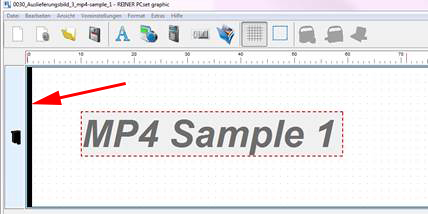Tu es là:
Bacs d'encre
- plateau autocollant pour cracher - Optimisation des images imprimées spéciales et sensibles

Les images d'impression spéciales ou sensibles doivent être appliquées dans la meilleure qualité possible. Le nouvel accessoire de nettoyage recueille les plus petites quantités d'encre en excès, de sorte que l'image imprimée répond toujours aux exigences les plus élevées en matière de marquage sensible.
Le bac à encre d'environ 31 x 17,5 x 1,5 mm est collé dans la plaque de base du jetStamp 1025. Il peut être fixé ou changé rapidement et facilement sans outils. Seuls les paramètres de la zone d'impression ou les images d'impression individuelles doivent être ajustés.
Le bac à encre optimise le nettoyage entre les différents processus d'impression, car il retient les petites quantités d'encre en excès, qui peuvent se produire lors de l'impression. L'utilisateur peut donc être sûr de recevoir un marquage absolument propre et de haute qualité à chaque impression.
Le bac à encre est disponible en sachets de dix pièces.
Le bac à encre d'environ 31 x 17,5 x 1,5 mm est collé dans la plaque de base du jetStamp 1025. Il peut être fixé ou changé rapidement et facilement sans outils. Seuls les paramètres de la zone d'impression ou les images d'impression individuelles doivent être ajustés.
Le bac à encre optimise le nettoyage entre les différents processus d'impression, car il retient les petites quantités d'encre en excès, qui peuvent se produire lors de l'impression. L'utilisateur peut donc être sûr de recevoir un marquage absolument propre et de haute qualité à chaque impression.
Le bac à encre est disponible en sachets de dix pièces.
Les avantages en un coup d'œil :
- permet un nettoyage supplémentaire de la cartouche de l'imprimante
- montage et changement sans outils possibles
- optimise les images imprimées spéciales et sensibles
Caractéristiques techniques
| Dimensions : | 31x17,5x1,5 mm |
|---|---|
| Unitès : | 10 |
| Article n°: | 1037 230-000 |
Images
FAQ
Pour quels appareils le bac d'encre est-il adapté ?
Le bac d'encre est adapté à l'appareil de marquage mobile jetStamp 1025.
Quand faut-il changer le bac d'encre?
Le bac d'encre doit être essuyé avec un chiffon plusieurs fois, car l'encre s'y accumule après plusieurs impressions.
Il est recommandé de changer le bac à encre de temps en temps.
Il est recommandé de changer le bac à encre de temps en temps.
Comment l'image imprimée peut-elle être ajustée avec la barre de pression ?
1. Ouvrir le programme "PCset graphic"
2. Ouvrir l'impression souhaitée
3. Déplacer les objets existants vers la droite (soit individuellement, soit via la barre de menu "Sélection")
4. Concevoir une barre d'activation noire pleine surface à l'aide d'un programme graphique tel que Paint et la sauvegarder en "jpg" ou utiliser le modèle de barre donné ci-dessous.
(Nous recommandons une barre d'activation d'au moins 50 pixels de large, voir l'échelle en haut de l'écran).
5. Utilisez la fonction "Graphics, drag and drop" dans le graphique PCset pour insérer la barre comme un graphique dans l'image d'impression existante.
6. En faisant glisser l'objet, la hauteur et la largeur finales de l'objet peuvent être modifiées.
2. Ouvrir l'impression souhaitée
3. Déplacer les objets existants vers la droite (soit individuellement, soit via la barre de menu "Sélection")
4. Concevoir une barre d'activation noire pleine surface à l'aide d'un programme graphique tel que Paint et la sauvegarder en "jpg" ou utiliser le modèle de barre donné ci-dessous.
(Nous recommandons une barre d'activation d'au moins 50 pixels de large, voir l'échelle en haut de l'écran).
5. Utilisez la fonction "Graphics, drag and drop" dans le graphique PCset pour insérer la barre comme un graphique dans l'image d'impression existante.
6. En faisant glisser l'objet, la hauteur et la largeur finales de l'objet peuvent être modifiées.
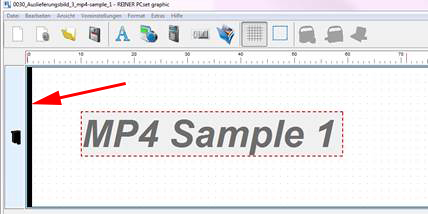

Comment le bac à encre optimise-t-il le résultat de l'impression ?
Si l'image imprimée contient des informations sophistiquées sur le bord gauche, comme un logo ou un code à barres, l'image imprimée peut être améliorée par l'ajout d'une barre.
Cela est particulièrement utile pour le marquage à l'encre à séchage rapide.
Lors de la création de l'image d'impression en graphique PCset, la barre est positionnée de manière à ne pas être visible dans l'impression. La barre déclenche le processus de nettoyage et optimise l'image imprimée.
Cela est particulièrement utile pour le marquage à l'encre à séchage rapide.
Lors de la création de l'image d'impression en graphique PCset, la barre est positionnée de manière à ne pas être visible dans l'impression. La barre déclenche le processus de nettoyage et optimise l'image imprimée.